רוצה לקשר את רמקולי Alexa שלך יחד? למרבה המזל, אמזון נותנת לך דרך קלה לסנכרן רמקולים כמו אקו פופ אוֹ אקו נקודה לשאוב מוזיקה בכל הבית שלך. סנכרון הרמקולים החכמים שלך הוא גם דרך קלה ליצור מערכת קולנוע ביתית, שכן אפליקציית Alexa מאפשרת לך להחליט בדיוק אילו רמקולים יש לסנכרן ואיזה שמע הם צריכים לשדר.
סרטונים מומלצים
קַל
15 דקות
מספר רמקולים עם תמיכה של Alexa
אם בבעלותך מספר מכשירים התומכים ב-Alexa, הנה כיצד תוכל לסנכרן את מכשירי Alexa שלך ולהשתמש בהם יחד בדרכים שונות.
כיצד לסנכרן רמקולים של אלקסה לקבוצה
שלב 1:הגדר את הרמקולים של Alexa שלך. אם עדיין לא עשית זאת, השתמש באפליקציית Alexa כדי להוסיף את הרמקולים שלך ולהגדיר אותם. ודא שלך הד (או למכשירי Alexa רלוונטיים אחרים) יש שמות ברורים והם מוקצים לחדרים הנכונים. אם אתה משתמש בשני רמקולים באותו חדר לצליל רב-כיווני, ודא שהם מסומנים עבור החדר הזה. שלב זה יעזור לאפליקציית Alexa כאשר הרמקולים מאזינים למילים ערות ומבצעים משימות אחרות.
שלב 2: לאחר שהרמקולים שלך מוגדרים ומסומנים בבירור, חזור לאפליקציית Alexa ובחר מכשירים מהתפריט התחתון.
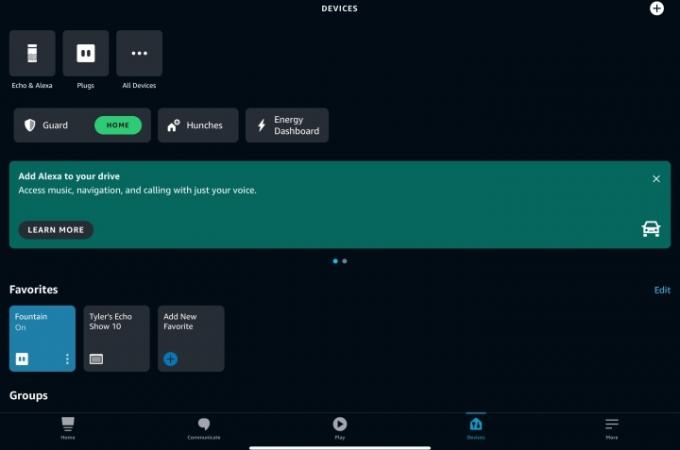
קָשׁוּר
- מנורות הפטיו החכמות הטובות ביותר מתחת ל-100 דולר
- Amazon Echo Show 5 יכול להיות שלך תמורת 45 דולר הודות ל-Prime Day
- מכשירי הבית החכם הטובים ביותר לשנת 2023
שלב 3: החלק לחלק התחתון של ה- מכשירים תַפרִיט. בחר באפשרות ל שלב רמקולים.
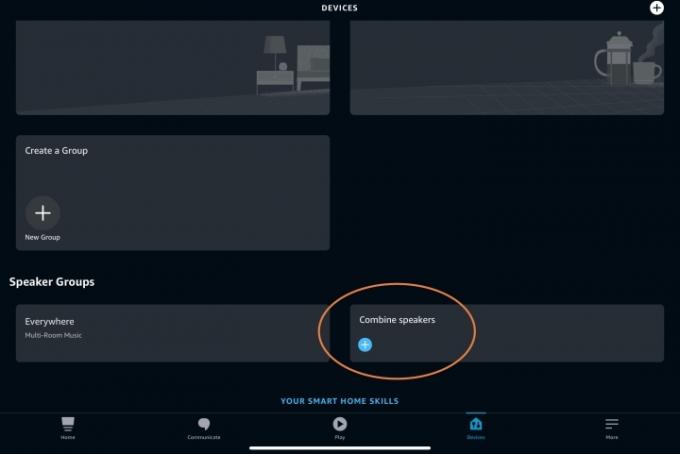
שלב 4: Alexa תיתן לך כעת כמה אפשרויות לשילוב רמקולים תואמים. הראשון הוא מוזיקה מרובה חדרים, המאפשר לנגן את אותה מוזיקה באותו זמן בחדרים שונים. בחר באפשרות זו כדי למלא את הבית שלך במוזיקה ביתר קלות.
האפשרות השנייה היא קולנוע ביתי, שבו רמקולים משויכים זה לזה כדי לשמש כהגדרת רמקולים אלחוטיים כדי לספק צליל היקפי ויתרונות אחרים של קולנוע ביתי. זו בחירה טובה עבור אקו סטודיו, פסי רמקולים תואמים של Sonos ומצבים דומים.
האפשרות השלישית היא זוג סטריאו/סאבוופר, המאפשר לך לשייך שני רמקולים דומים לצליל סטריאו או להוסיף סאב וופר למערך סטריאו קיים.
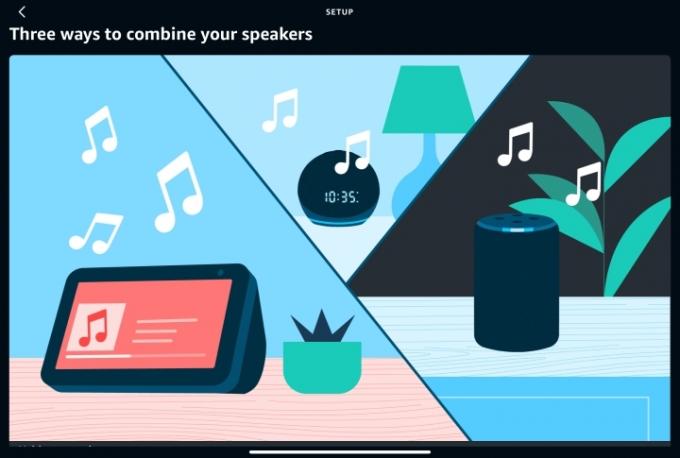
שלב 5: לאחר שתבצע את הבחירה המתאימה ביותר למצבך, אלקסה תיקח אותך לאפשרות חדשה ל בחר רמקולים לחיבור. הרמקולים שהגדרת עם אפליקציית Alexa שלך אמורים להופיע כאן. בחר את כל הרמקולים שברצונך לסנכרן, וסימן ביקורת יופיע לידם. בחר הַבָּא כשתסיים.
הערה: אם אינך רואה את הרמקולים שלך, תוכל לבחור לעשות זאת סרוק מחדש בשבילם. אולי תרצה גם לנסות לאתחל את הרמקולים.
שלב 6: כעת, אלקסה תבקש ממך לבחור שם לקבוצת הדוברים. יהיו לך מספר שמות מוצעים, או שתוכל ליצור שם מותאם אישית. בחר אפשרות ובחר להציל.
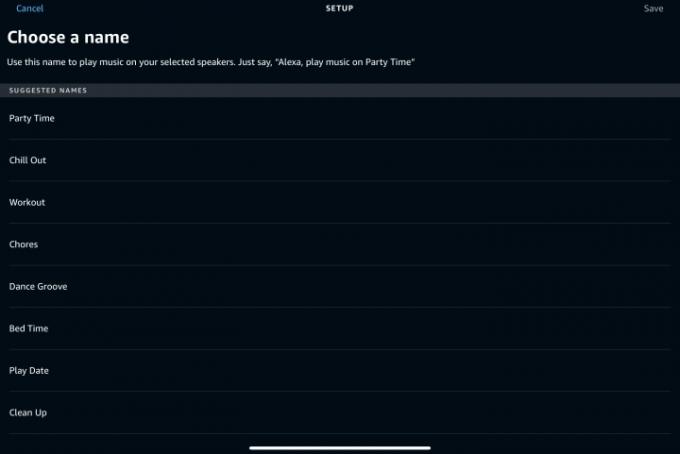
שלב 7: כעת הרמקולים יהיו מקושרים, ותוכל לתת פקודות קוליות הקשורות לאלקסה לשם החדש של קבוצת הרמקולים שלך. לדוגמה, פקודה כמו "אלכסה, הפעל מוזיקה מ(ואז שם קבוצת הרמקולים שלך)" אמורה לעבוד.
שלב 8: לבסוף, בואו נדבר על חלופות: אתה לא בהכרח צריך את Alexa כדי לקשר רמקולים כדי להשתמש בהם יחד. דוגמה טובה לכך היא שליחת הודעה. אתה יכול לומר משהו כמו, "אלכסה, פרסם הודעה", ואז המילים הבאות שלך יישלחו אל כל רמקול אלקסה בבית שלך. אפשרות זו היא דרך טובה לתקשר עם רמקול בקומה העליונה, למשל, ואתה לא צריך להגדיר קבוצת דוברים כדי להשתמש בה.
כמו כן, שים לב שאלקסה תיצור אוטומטית קבוצת מוזיקה מרובת חדרים בשם "בכל מקום". זה יכול להיות שונה עוד יותר כמו כל שאר הקבוצות - אבל זו דרך מצוינת להתחיל דברים בלי הרבה מאמץ.
המלצות עורכים
- הטכנולוגיה הטובה ביותר לבית חכם עבור המעונות שלך
- האם מערכת ספרינקלרים חכמה יכולה לעזור לך להשתמש בפחות מים?
- מהי אמזון אלקסה ומה היא יכולה לעשות?
- כיצד לחמש את מערכת SimpliSafe שלך בלילה
- הרמקולים החכמים הטובים ביותר של אמזון אלקסה
שדרג את אורח החיים שלךמגמות דיגיטליות עוזרות לקוראים לעקוב אחר עולם הטכנולוגיה המהיר עם כל החדשות האחרונות, ביקורות מהנות על מוצרים, מאמרי מערכת מעוררי תובנות והצצות מיוחדות במינן.



